WPS PPT中使用拼写检查的方法
2023-01-06 16:39:17作者:极光下载站
我们在使用Wps软件编辑PPT文件时,经常会需要在幻灯片页面中输入一些文字,用于阐述我们的观点,或是介绍我们的幻灯片内容。为了避免演讲时被观众发现PPT中的文字错误,我们可以在编辑完PPT文件时,使用拼写检查工具对文档内容进行检查。使用拼写检查功能的方法也很简单,我们点击工具栏中的审阅工具,然后在子工具栏中就可以看到拼写检查工具,直接点击使用即可。有的小伙伴可能不清楚具体的操作方法,接下来小编就来和大家分享一下wps PPT中使用拼写检查的方法。
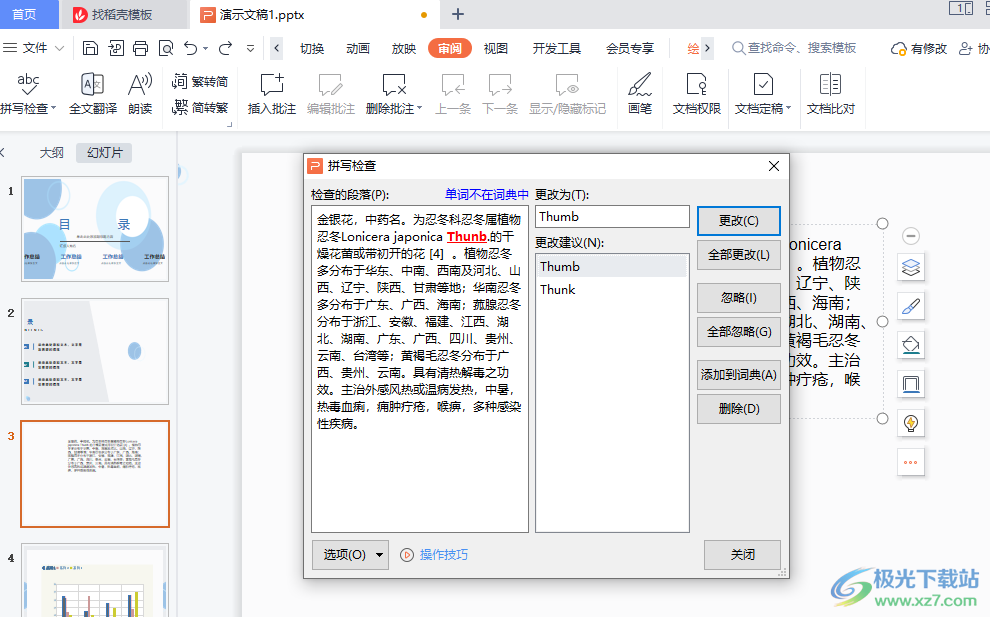
方法步骤
1、第一步,我们先打开WPS软件,在WPS软件中新建或直接打开一个演示文稿,在幻灯片页面中,我们点击选择工具栏中的“审阅”工具
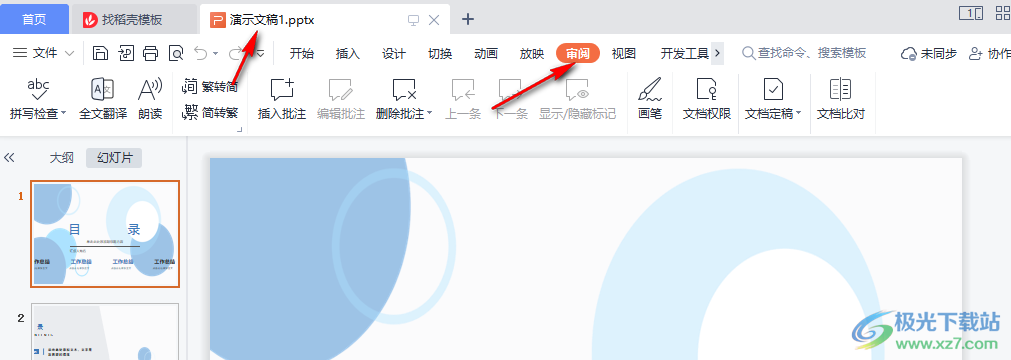
2、第二步,我们先在PPT文档中选中需要检查的文字,然后在审阅的子工具栏中,我们找到“拼写检查”选项,点击打开该选项的倒三角图标
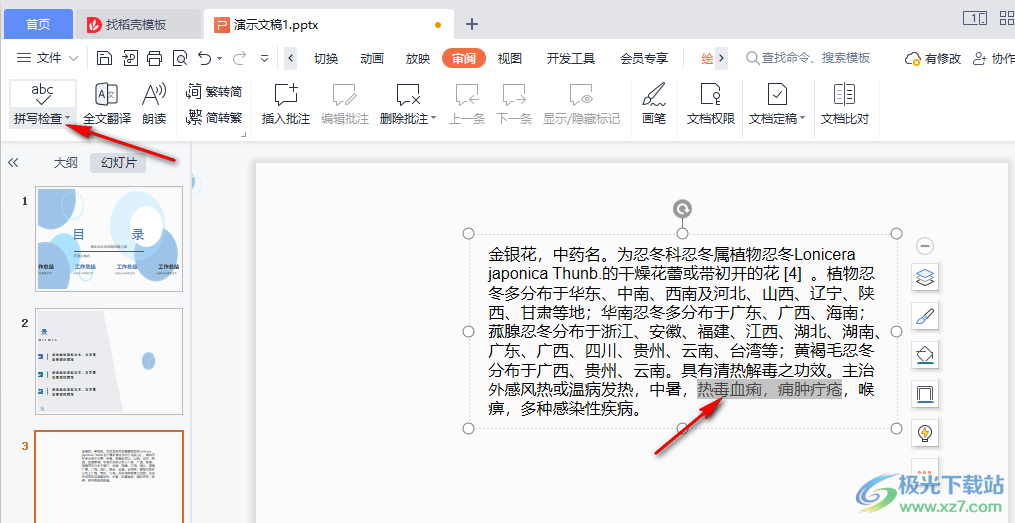
3、第三步,点击倒三角图标之后,我们在下拉列表中再点击一次“拼写检查”选项
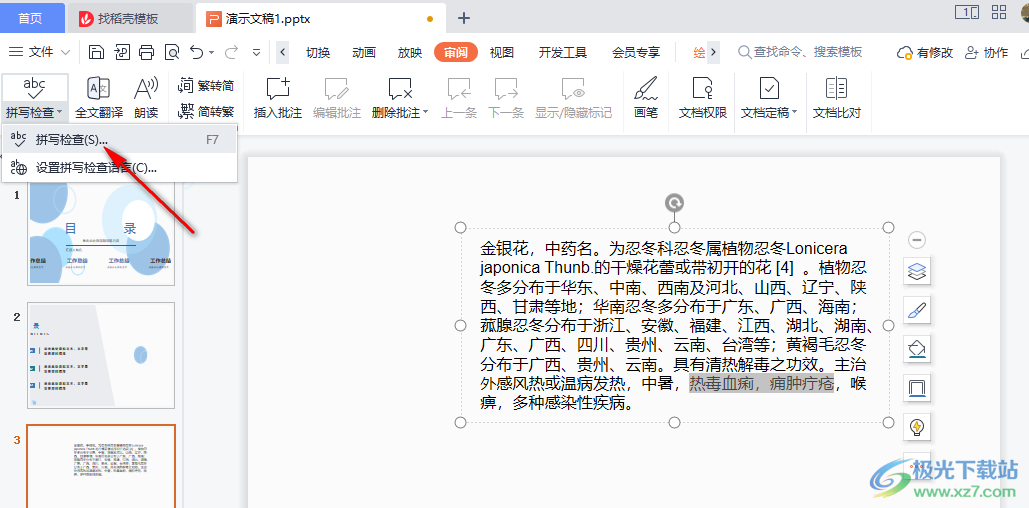
4、第四步,当文档中有拼写错误时,我们会进入拼写检查页面,在该页面中,标红的内容就是我们需要进行更改的内容,如果确认该拼写无误,我们可以点击右侧的“忽略”选项
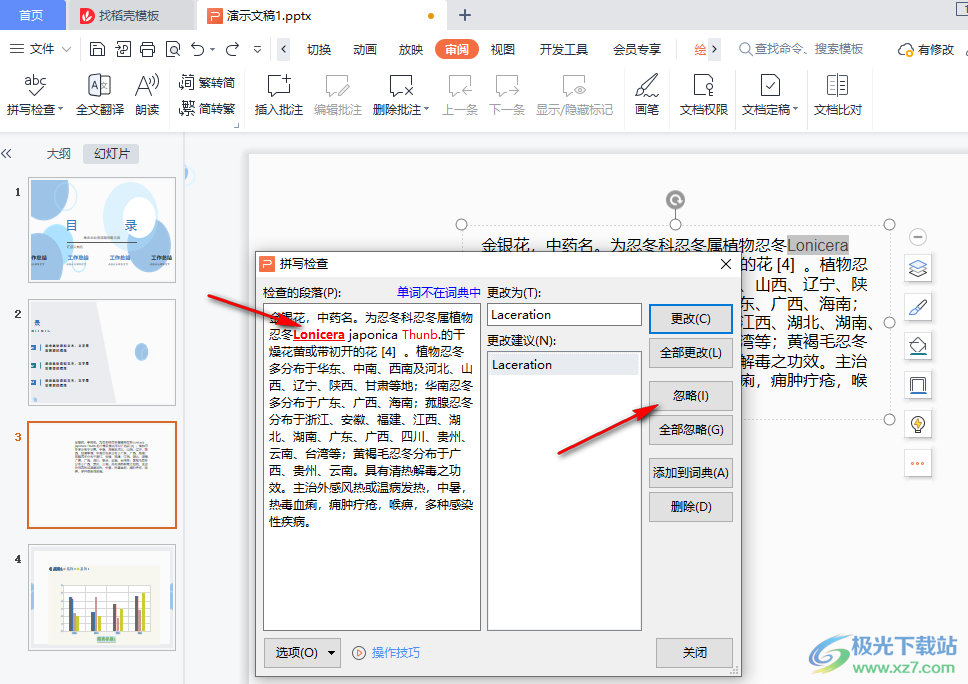
5、第五步,对于标红的内容,我们可以点击“更改”选项,将其自动更改为页面中“更改建议”给出的内容,当一段文字中出现多个标红内容时,我们可以点击“全部更改”选项,一键完成修改
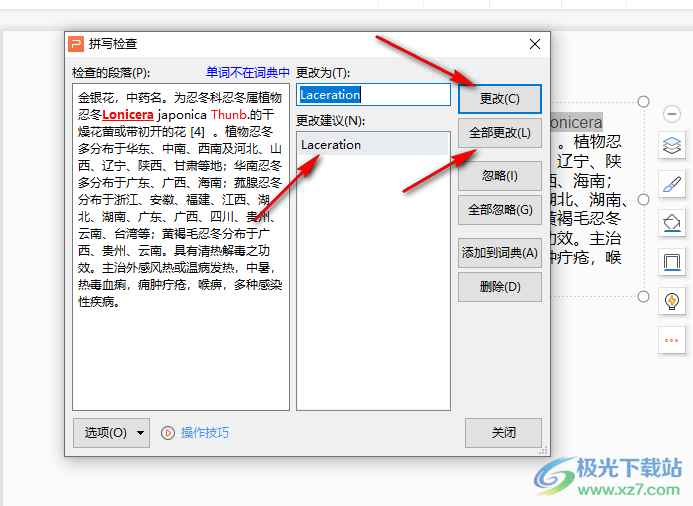
6、第六步,WPS将该内容识别为错误拼写,而我们确认拼写无误时,为了避免WPS再次误识别,我们可以将该内容点击“添加到词典”选项,软件就会自动记录该内容
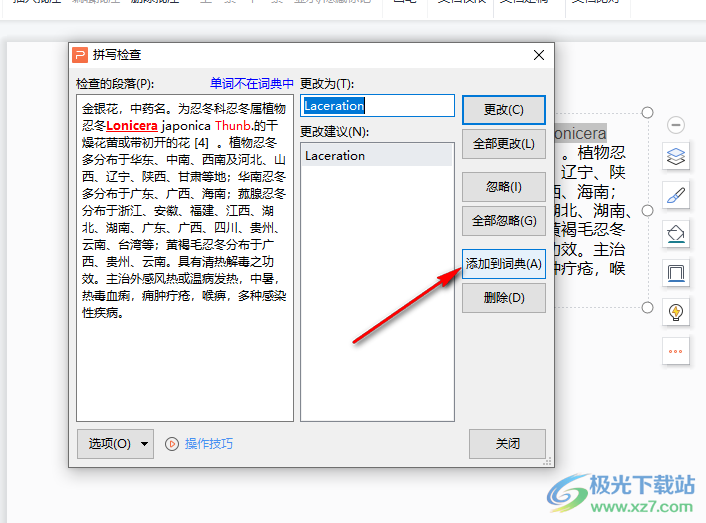
7、第七步,当标红的内容是我们不需要的内容时,我们也可以选择点击“删除”选项,将该内容直接从文本中删除,设置完成之后我们点击“关闭”选项即可
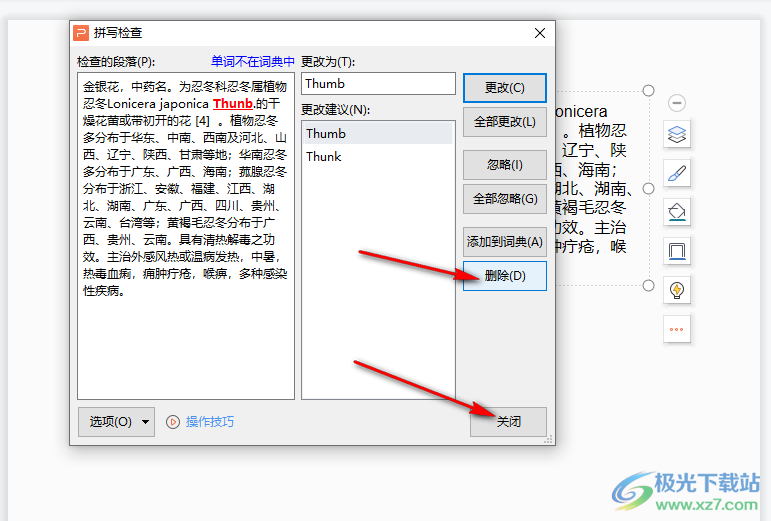
8、第八步,点击关闭之后,PPT页面中会出现“拼写检查已完成”提示,我们点击提示框中的“确定”选项即可
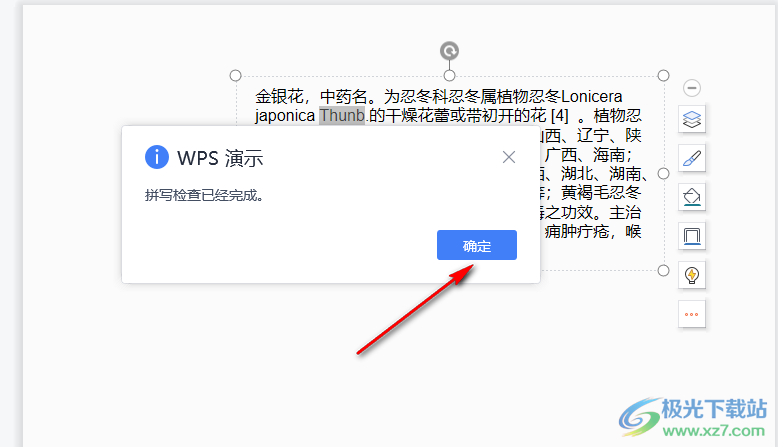
以上就是小编整理总结出的关于WPS PPT中使用拼写检查的方法,我们打开WPS软件,然后在PPT页面中点击审阅工具,接着在审阅的子工具栏中找到拼写检查选项,点击该选项并对标红的内容进行更改、忽略或删除操作即可,感兴趣的小伙伴快去试试吧。
